Ви встановили GIMP 2.10 і хочете дослідити нові функції та оновлений інтерфейс? Ефективна робота в цьому програмному забезпеченні буде спрощена завдяки різним нововведенням. У цьому посібнику ви отримаєте детальний огляд важливих аспектів GIMP 2.10, включаючи асинхронне завантаження, нові варіанти тем, відображення значків, а також зручну функцію пошуку.
Головні висновки
- GIMP 2.10 завантажується швидше завдяки асинхронному завантаженню.
- Інтерфейс пропонує сучасну темну тему та налаштовані значки.
- Можливість моніторингу системних ресурсів була ново інтегрована.
- Функція "Шукати та виконати команду" спрощує знаходження інструментів та фільтрів.
Швидке завантаження завдяки асинхронному завантаженню
З GIMP 2.10 ви одразу помітите, що програма стартує швидше, ніж попередні версії. Це пов'язано з новим асинхронним завантаженням, що означає, що GIMP більше не повинен завантажувати всі шрифти перед відображенням інтерфейсу. Натомість програма продовжує завантажувати відсутні шрифти у фоновому режимі, в той час як ви вже можете почати свою роботу.
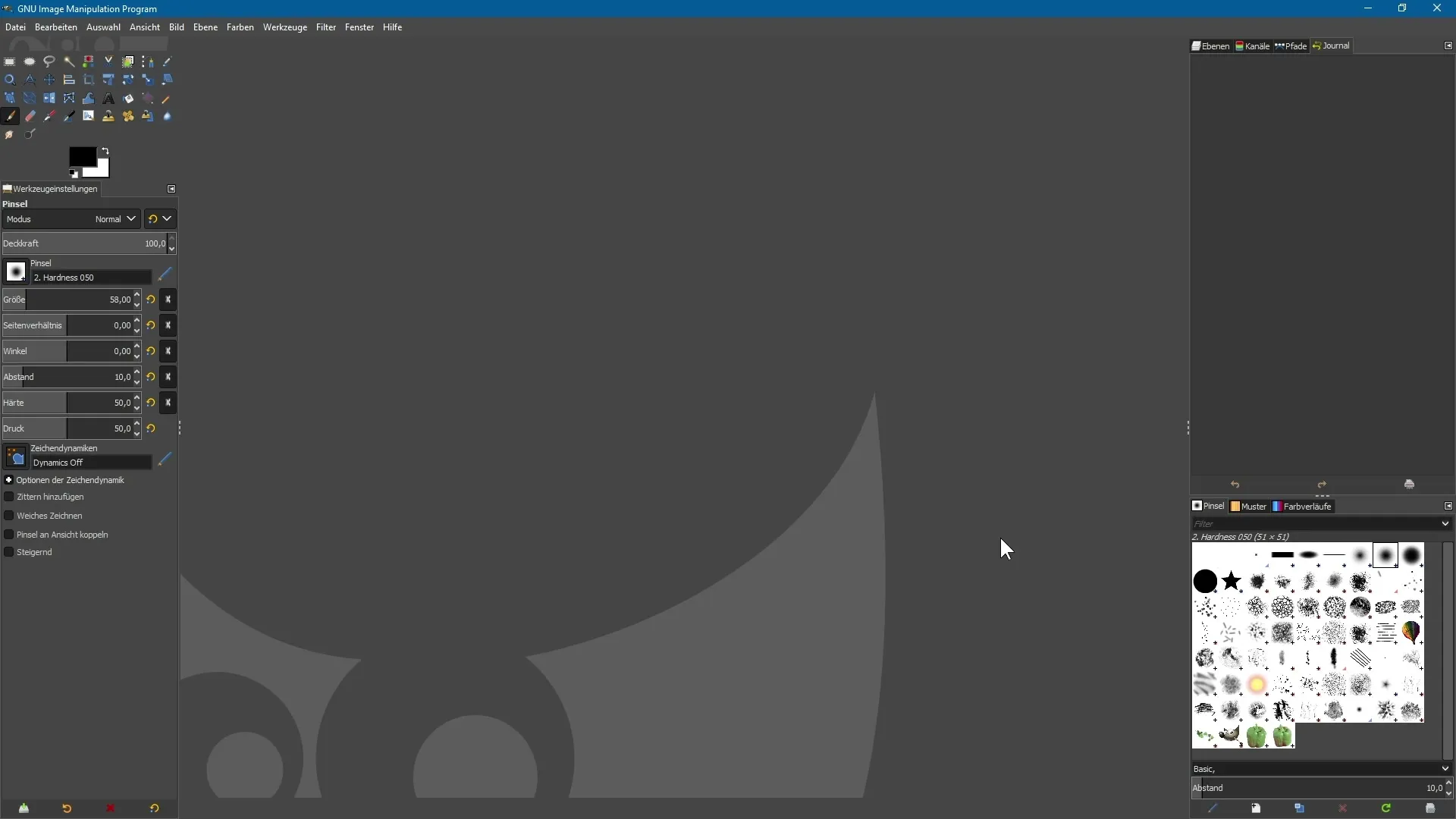
Налаштовуваний інтерфейс
Вітається оновлення — заздалегідь встановлена темна тема інтерфейсу. Цей затемнений дизайн щадить очі, особливо при тривалих сесіях та в темному середовищі. Ви можете краще зосередитися на своїй роботі, не відволікаючись на яскраві фони.
Проте, якщо вам більше подобається світла стандартна тема, ви можете легко переключитися. Для цього натисніть "Редагувати" і виберіть "Налаштування". Там ви знайдете розділ "Інтерфейс", у якому можете вибрати бажану тему.
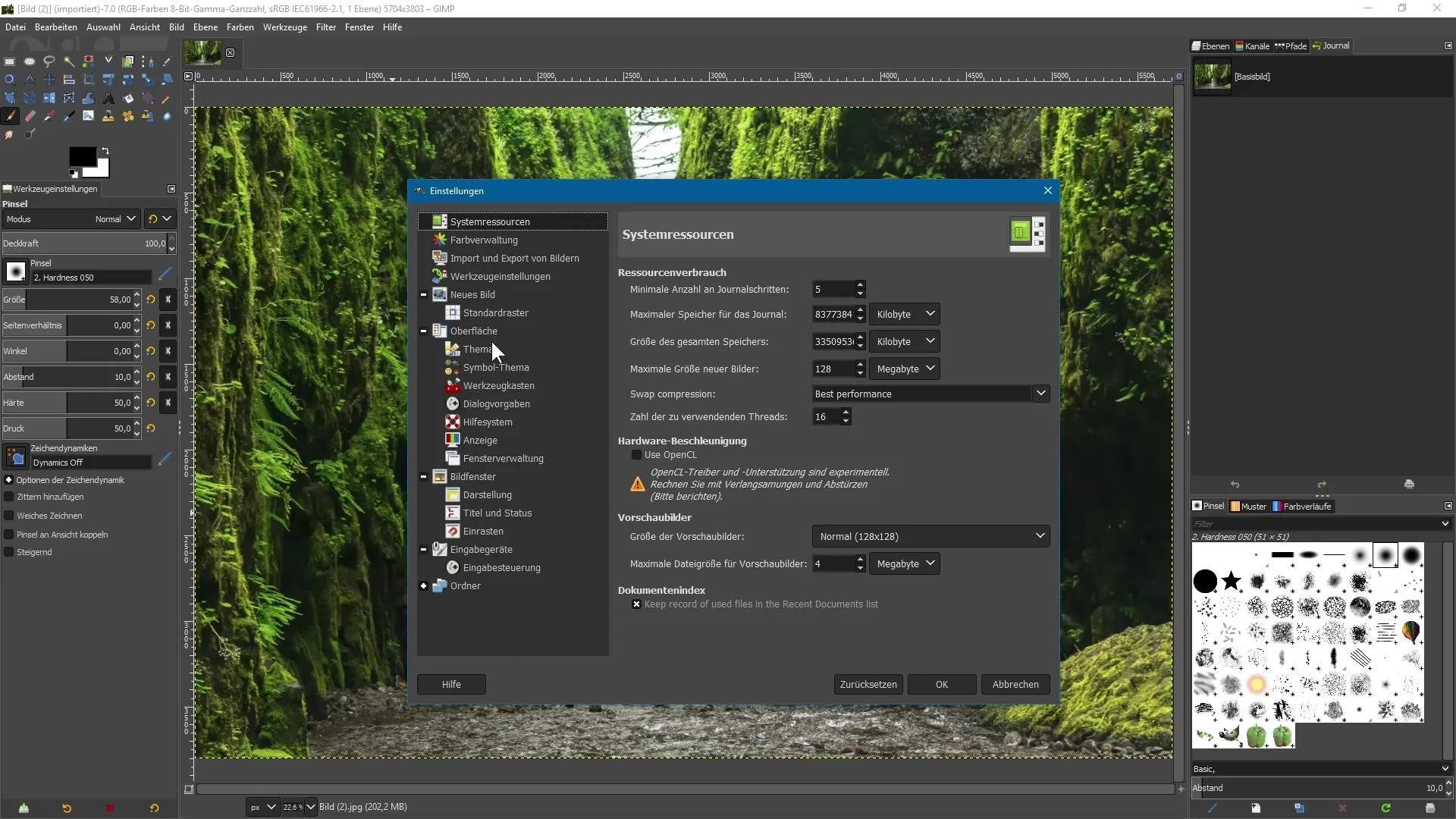
Вибір включає, окрім темної теми, також "Сірий", який трохи менш сильно затемнений, а також "Світлу" тему, яка яскравіша та привітніша.
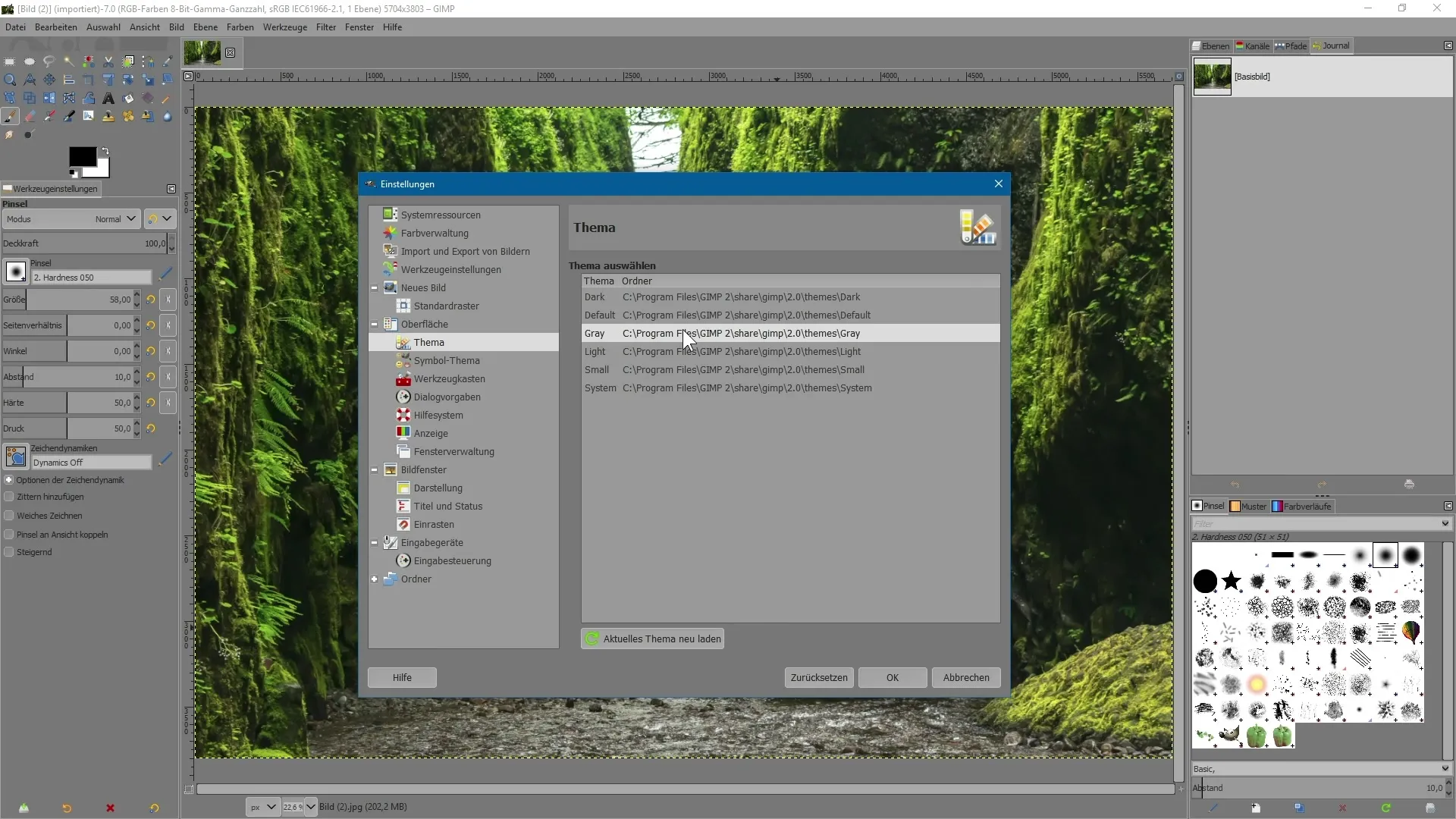
Високоякісне відображення значків
GIMP 2.10 тепер підтримує високоякісні монітори. У налаштуваннях ви можете налаштувати відображення значків. Якщо ви використовуєте високоякісний дисплей, значки залишаться різкими, навіть якщо ви змінюєте їх розмір.
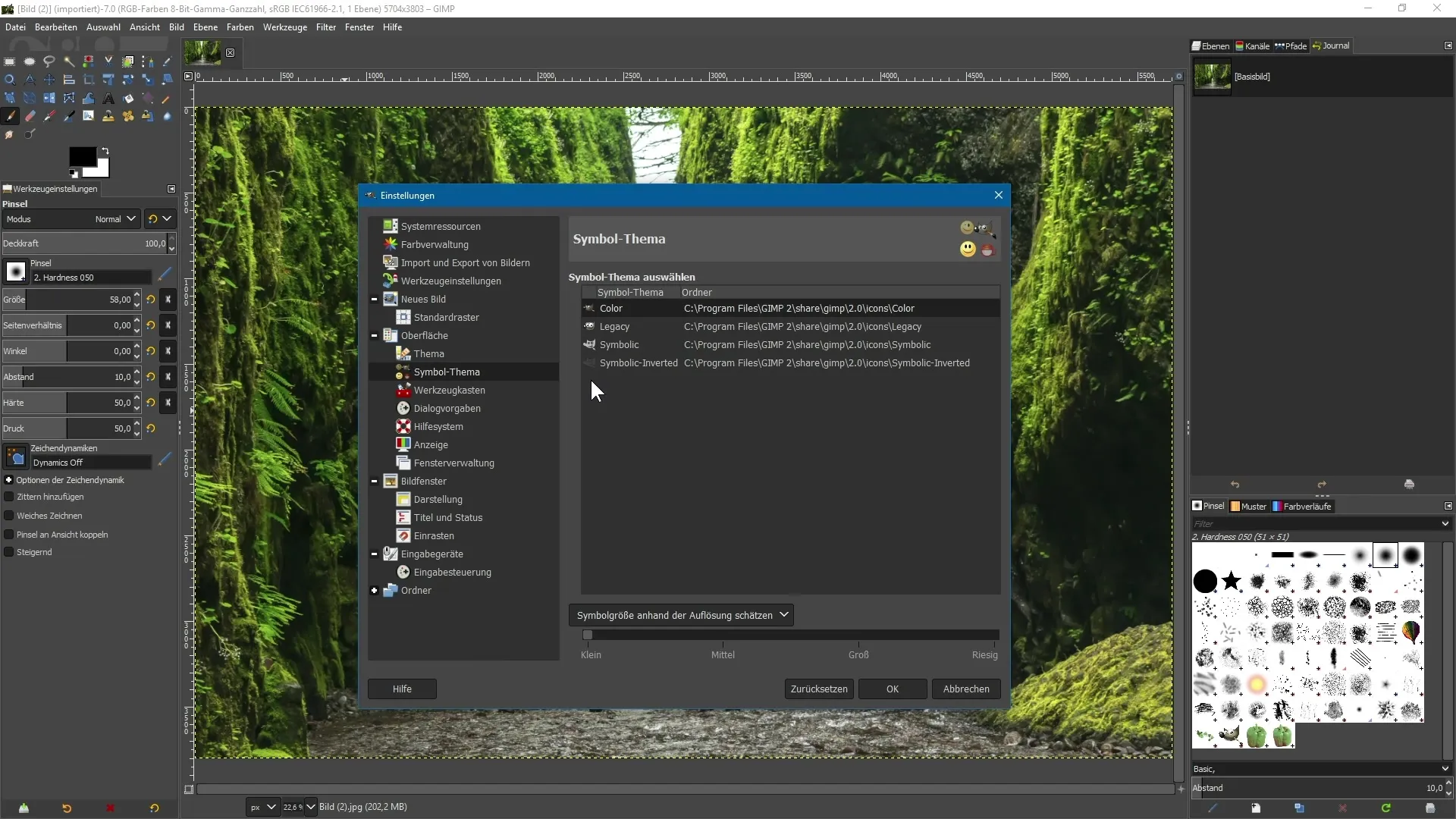
Тут ви можете вибрати різні теми значків, включаючи "Color", "Symbolic Inverted" та "Legacy". Зверніть увагу, що значки Legacy не забезпечують такої ж чіткості та можуть виглядати піксельними, якщо їх збільшити.
Розмір значків також може бути налаштований. Ви можете вільно відображати значки маленькими, середніми, великими або величезними. Ця функція забезпечує можливість бачити значки у зручному для вас розмірі без втрат у чіткості.
Моніторинг системних ресурсів
Ще одна корисна функція — можливість моніторингу системної продуктивності. Через "Вікно" ви можете отримати доступ до "Налаштовувані діалоги", а потім до "Моніторинг продуктивності". Тут ви можете стежити за використанням оперативної пам’яті, процесора та пам’яті на диску — ідеально для перевірки, як ваша система реагує під навантаженням.
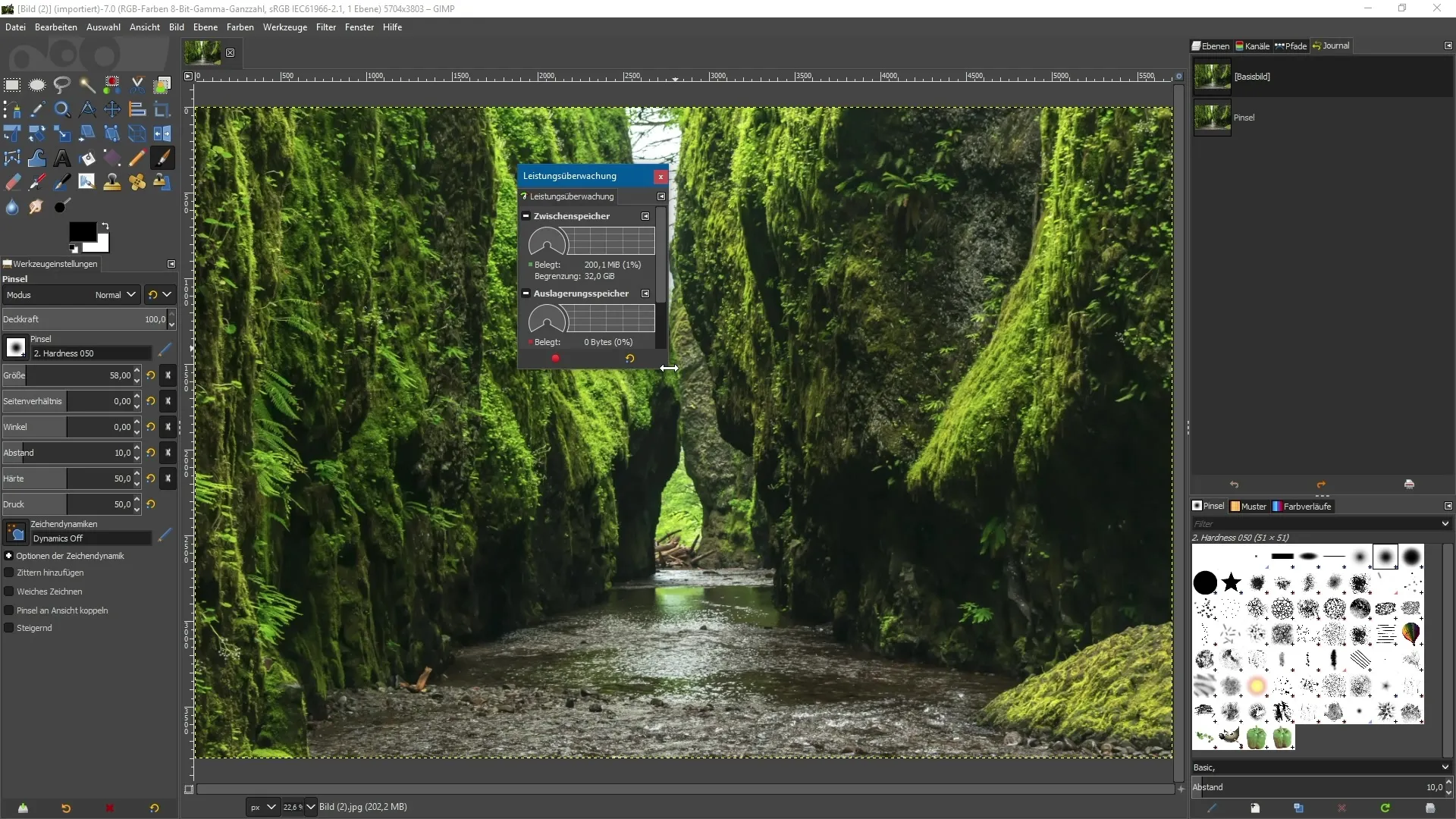
Якщо ви працюєте з складними проектами або великими файлами, ви можете вчасно зрозуміти, чи ваша апаратура доходить до межі, та при необхідності вжити заходів для оптимізації.
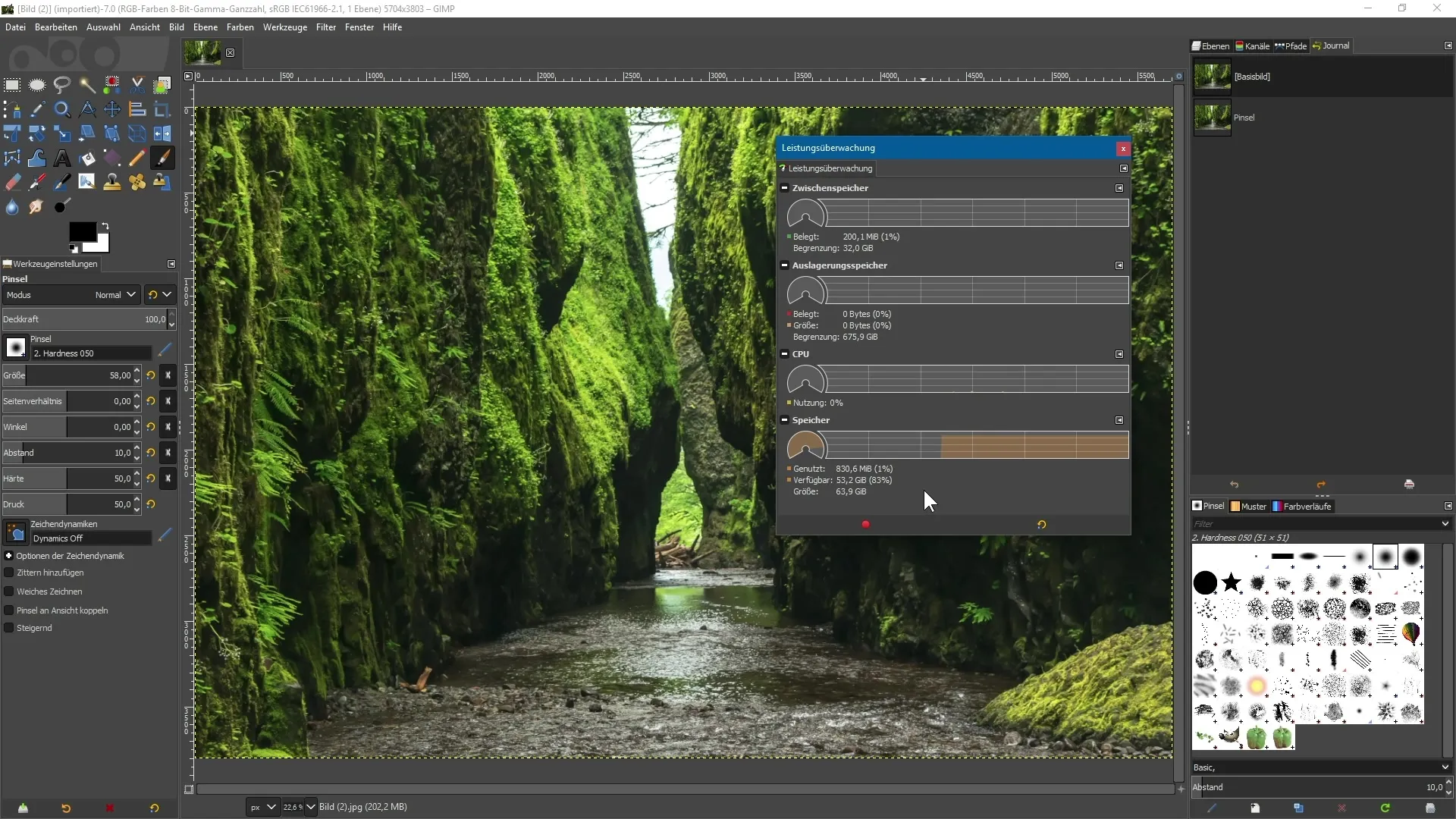
Швидке знаходження команд
Ще одне полегшення в GIMP 2.10 — функція "Шукати та виконати команду". До неї можна дістатися, натиснувши Shift і 7. Відкривається поле для введення, в якому ви можете швидко шукати інструменти та фільтри.
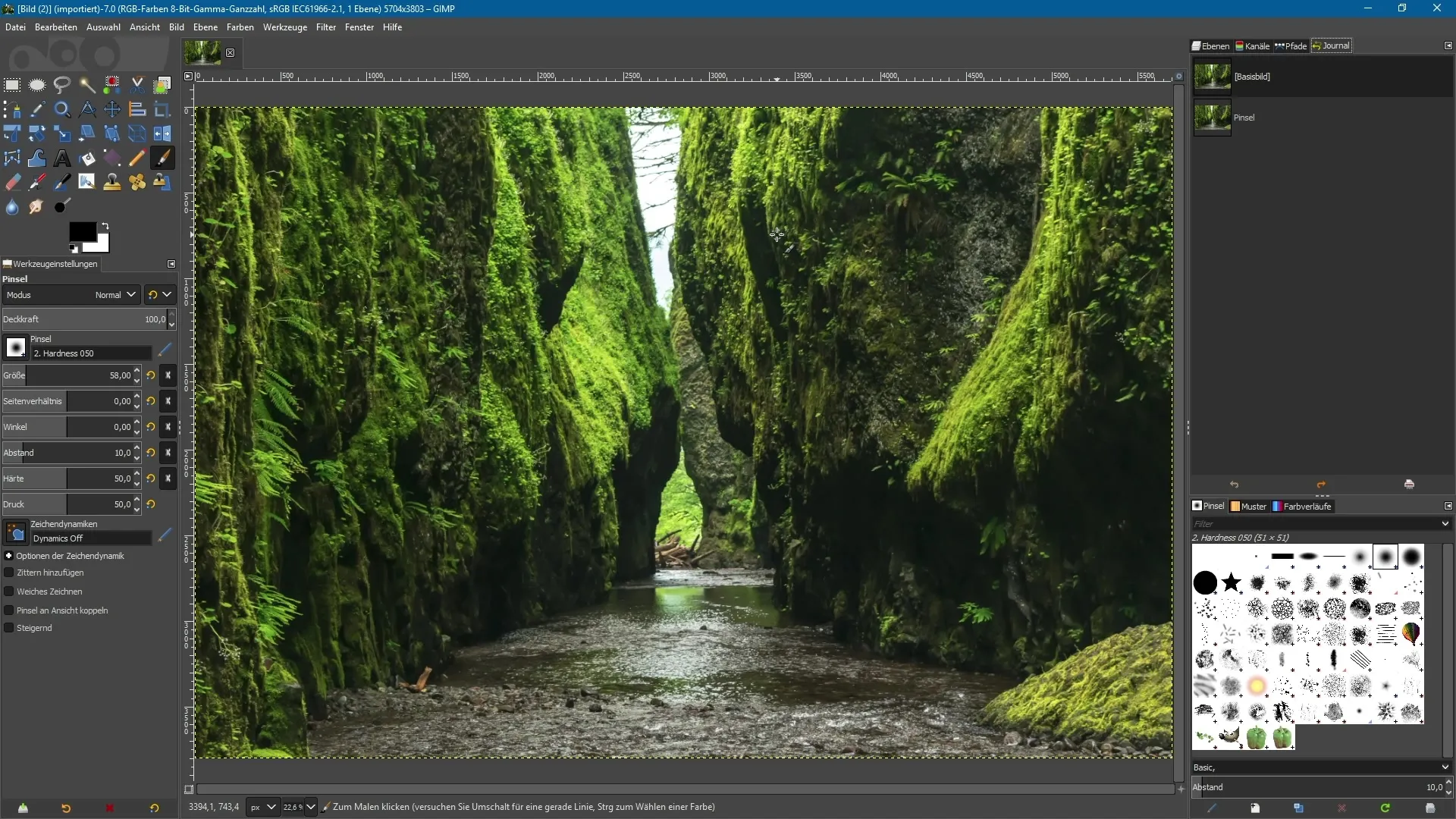
Якщо вам, наприклад, потрібно інструмент "Масштабування", ви можете просто ввести "масштабувати". Програмне забезпечення негайно покаже вам всі відповідні варіанти, щоб ви швидко отримали бажаний результат.
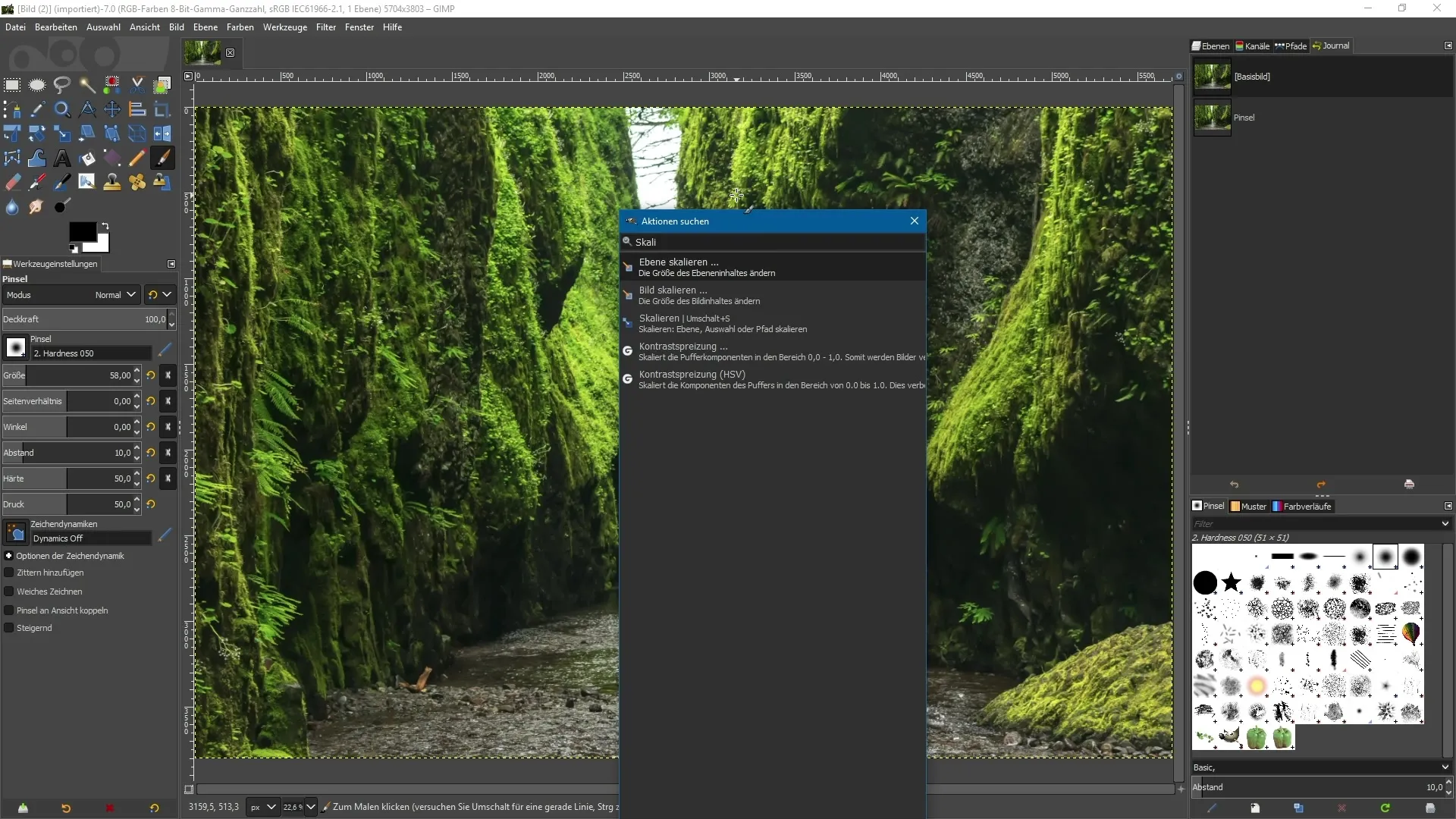
Ця функція допомагає вам працювати ефективніше, особливо якщо ви рідко використовуєте певні інструменти і не пам’ятаєте, де вони знаходяться в інтерфейсі.
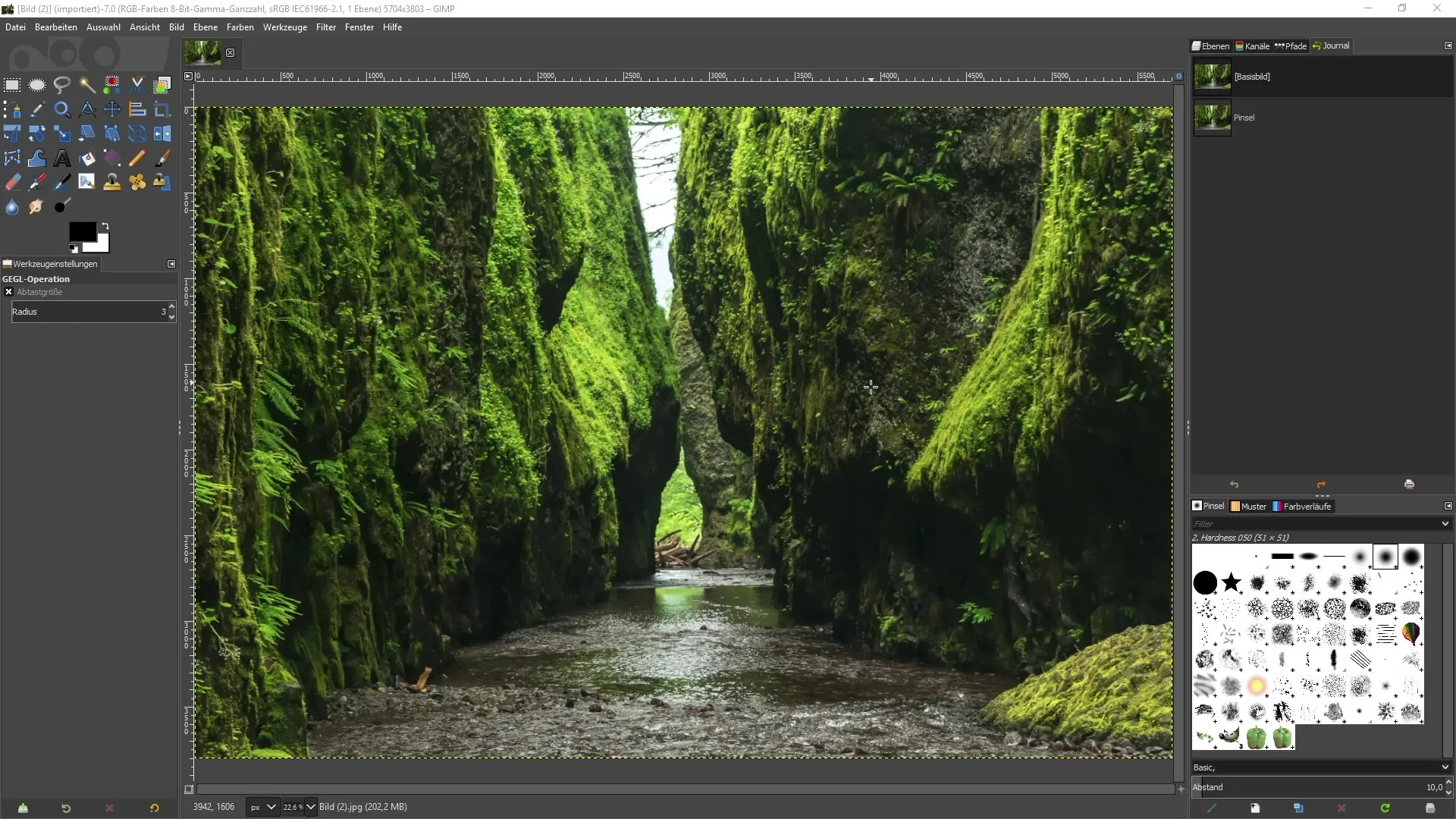
Резюме – оптимальне використання інтерфейсу та нових функцій GIMP 2.10
GIMP 2.10 пропонує з новим інтерфейсом і безліччю функцій чудову основу для ефективнішої роботи. Завдяки асинхронному завантаженню програма запускається швидше, а різні варіанти тем дозволяють створити індивідуальний користувацький досвід. Високоякісне відображення значків та можливість моніторингу продуктивності системи доповнюють пакет. Врешті-решт, функція пошуку значно спрощує знаходження інструментів. В цілому, GIMP 2.10 надасть вам усі інструменти, щоб найкращим чином реалізувати вашу творчість.
Часто задавані питання
Як активувати темну тему?Перейдіть до "Редагувати", потім "Налаштування" та виберіть у розділі "Інтерфейс" темну тему.
Чи підходить GIMP 2.10 для високоякісних моніторів?Так, GIMP 2.10 підтримує високоякісні монітори та забезпечує незмінну чіткість значків.
Як я можу моніторити використання системних ресурсів?Перейдіть до "Вікно" і виберіть потім "Налаштовувані діалоги" і потім "Моніторинг продуктивності".
Що робити, якщо я хочу швидко знайти інструмент?Натисніть Shift і 7, щоб відкрити поле вводу, та шукайте потрібний інструмент.
Чи можу я налаштувати розмір значків?Так, ви можете налаштувати розмір значків у налаштуваннях у розділі "Тема значків" і вибрати між маленькими, середніми, великими або гігантськими.


